苹果的圆圈圈怎么设置截图 iphone如何设置小圆点截屏
更新时间:2023-12-13 16:57:57作者:xiaoliu
苹果的圆圈圈是指在iPhone设备上截屏时出现的小圆点,它是一种非常方便的功能,可以帮助用户快速进行截屏操作,要设置圆圈圈截屏,只需按下设备的两个侧键和音量键,即可完成截屏,并在屏幕左下角出现一个小圆圈圈的预览。这个小圆圈圈不仅可以让用户立即确认截屏是否成功,还可以在截屏后进行编辑、保存或分享。对于那些经常需要截屏的用户来说,这个小圆圈圈的设置无疑提供了更加便捷的操作体验。
具体步骤:
1.进入iPhone11系统后,点击手机的设置进入。

2.点击辅助功能的选项。
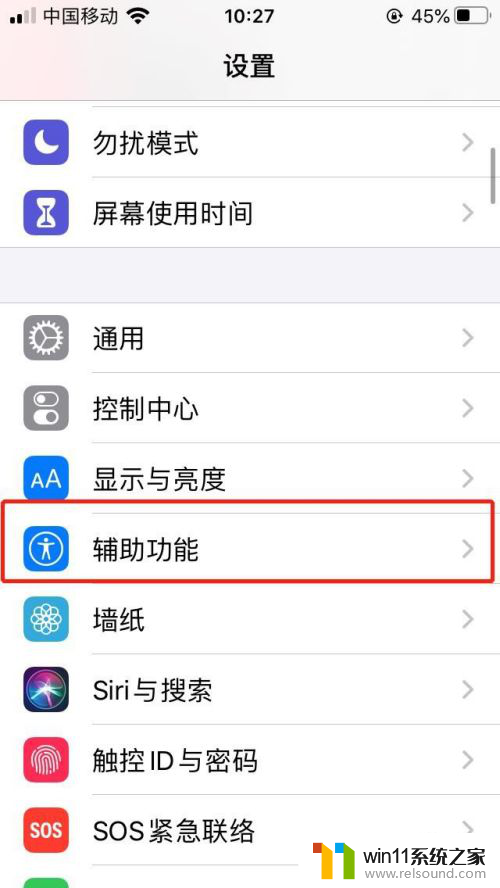
3.点击触控的选项。
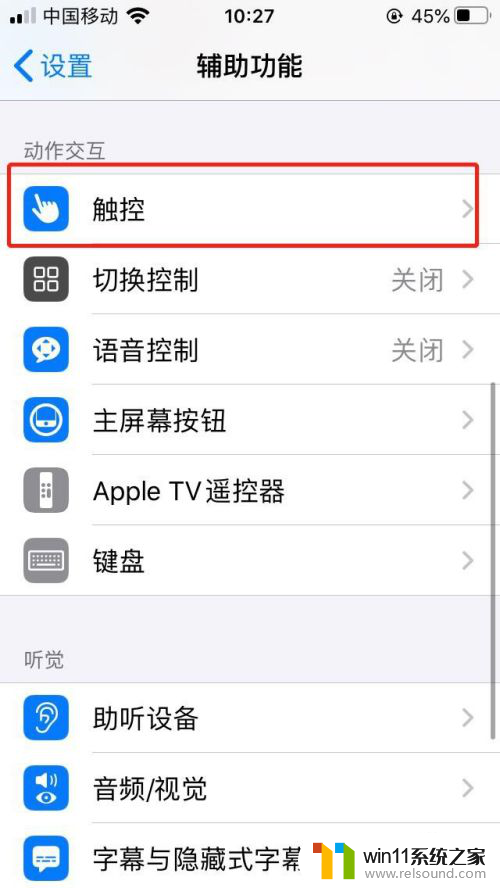
4.选择辅助触控的选项。
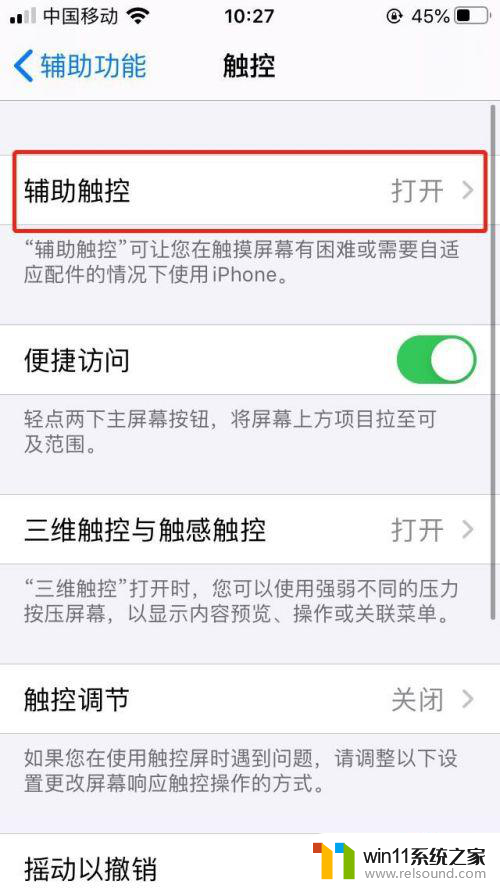
5.选择轻点两下的选项。
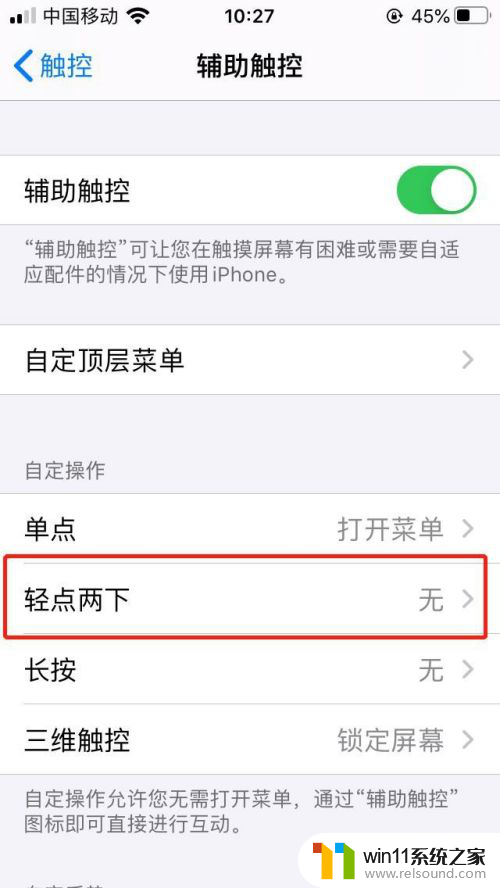
6.勾选截屏的选项,这样轻点两下小圆点。就可以执行截屏的操作。
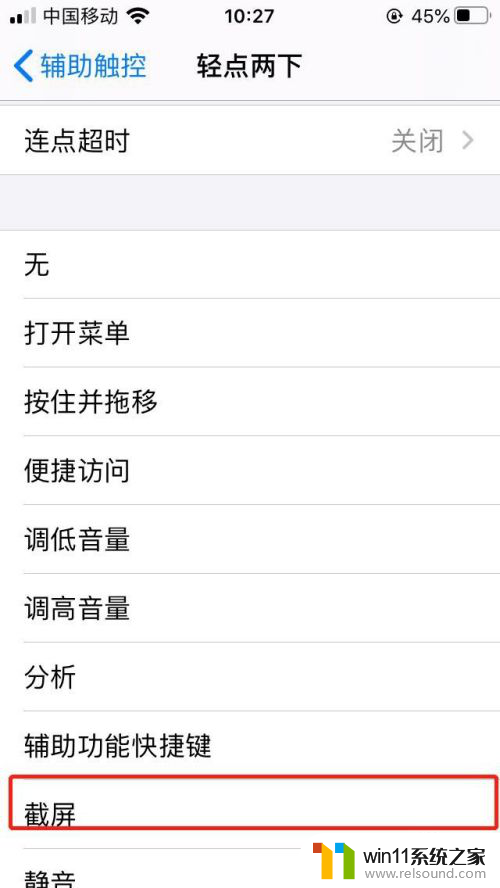
以上是关于如何设置苹果的圆圈截图的全部内容,如果您遇到这种情况,请按照以上方法解决,希望这能对大家有所帮助。
苹果的圆圈圈怎么设置截图 iphone如何设置小圆点截屏相关教程
- 打印机设置有问题windows无法打印怎么办 由于打印机设置有问题,windows无法打印如何解决
- 电脑转到设置以激活windows如何去掉 电脑右下角激活windows转到设置的去掉方法
- 平板怎么设置密码
- word如何从第二页设置页码为1
- 手提电脑怎么恢复出厂设置
- 苹果电脑windows系统怎么删除 苹果系统如何删除windows系统
- 微信截屏快捷键是啥
- 苹果录屏没保存
- 电脑开机一直准备配置windows怎么办 电脑一直在准备配置windows如何解决
- 电脑配置windows update 一直不动怎么办 电脑配置windows update一直没反应如何解决
- 怎么把一段文字变成声音
- 电脑备忘录软件怎么下载到桌面
- 任务栏卡了,不能点了
- error no boot disk has been detected
- 怎样把手机投屏到电脑上
- 电脑上谷歌浏览器无法访问此网站
电脑教程推荐